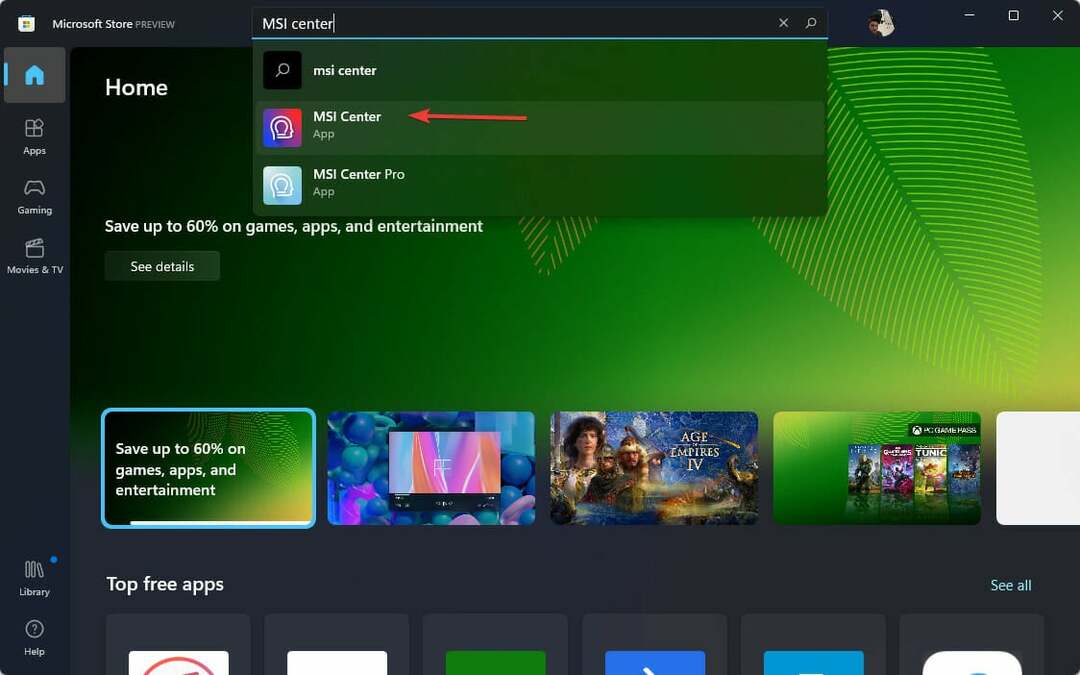- Kui Windows 11 ei tunne teie Switch Pro kontrollerit ära, peate värskendama draivereid.
- Teine lahendus on kontrollida USB-porte füüsiliste kahjustuste suhtes.
- Täiendavate kontrollerite lahtiühendamine lülitist on veel üks meetod, mida peaksite proovima.
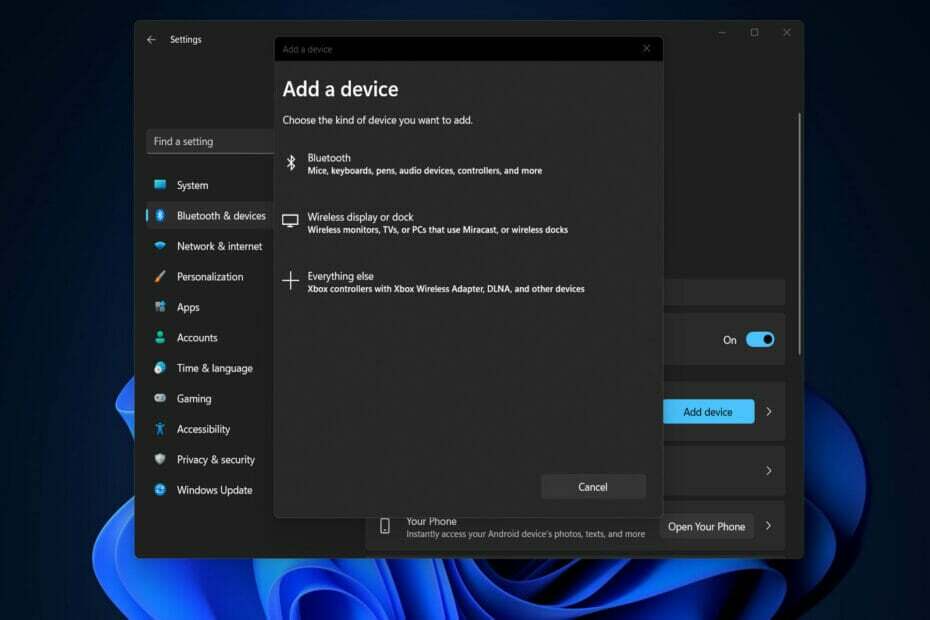
XINSTALLIMINE Klõpsates ALLALAADIMISE FAILIL
See tarkvara hoiab teie draiverid töökorras, kaitstes teid tavaliste arvutitõrgete ja riistvaratõrgete eest. Kontrollige kõiki oma draivereid nüüd kolme lihtsa sammuga:
- Laadige alla DriverFix (kinnitatud allalaaditav fail).
- Klõpsake Alusta skannimist et leida kõik probleemsed draiverid.
- Klõpsake Värskenda draivereid uute versioonide hankimiseks ja süsteemi tõrgete vältimiseks.
- DriverFixi on alla laadinud 0 lugejad sel kuul.
Isegi kui Switch Pro ei loodud selle väljaandmise ajal arvutimängijaid silmas pidades, oleme leidnud viise, kuidas seda kasutada. Need kontrollerid on tuntud oma pika aku tööea ja suurte nuppude poolest, mis muudavad mängimise veelgi lõbusamaks.
Vaatamata kõigile selle eelistele ei ole aga sugugi haruldane, et mängijad kogevad aeg-ajalt Switch Pro kontrollereid kasutades tehnilisi raskusi. Seega näitame täna teile, kuidas parandada Windows 11, mis ei tuvasta teie Switch Pro kontrollerit.
Kasutajad on hiljuti väitnud, et nende arvutid ei tuvasta nende kontrollerit ja seda ei kuvata seadmehalduris. Seda ei tuvasta ka Steam.
Selle probleemi võivad põhjustada mitmesugused tegurid, sealhulgas üldised vead, aegunud draiverid või katkised USB-pordid. Järgige seda, kuidas näitame teile, kuidas teha tõrkeotsingut Windows 11 puhul, mis ei tuvasta Switch Pro kontrolleri viga, kohe pärast seda, kui oleme näinud selle kontrolleri eeliseid.
Millised on Switch Pro kontrolleri kasutamise eelised?
Switch Pro kontrolleri disain on kõige koheselt märgatav eelis. Teame hästi, et see on paljude mängijate jaoks kriitiline kaalutlus.
Selle välimus ja tunnetus on teisejärgulised, arvestades asjaolu, et padi on loodud pakkuma nutikamat nuppude paigutust ja suurust. See võimaldab kasutajatel mängida videomänge nii, et nende käed ja sõrmed oleksid võimalikult mugavad.
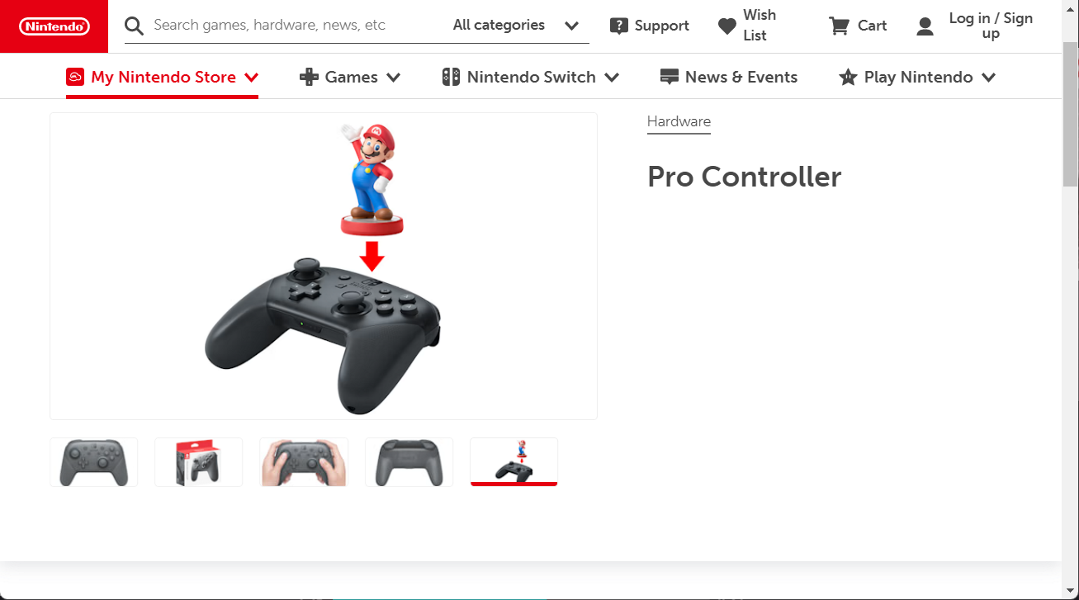
Kontroller on valmistatud kvaliteetsest mattplastist, eelkõige selleks, et vältida sõrmejälgede häirimist seadme pinnal. Toote iga komponent on kokku pandud ülima täpsusega.
Nuppude ja pulkade vahel vahetades saavad kasutajad hoida oma pöidlad sirged, mitte aga painutatud sõrmed, mis on olemas konsooli loomulike Joy-Considega.
Ümmargused A-, B-, X- ja Y-nupud on paigutatud traditsioonilise teemantmustri järgi ning need on saadaval täiuslikus, suuremas suuruses ja sügavuses, mis sobivad igas suuruses kätele.
Pro padja pulgad on väga sujuva ja hästi tasakaalustatud tunnetusega ning tagavad ideaalse vastupidavuse.
Kui kaua Switch Pro kontrolleri aku kestab, võite küsida. Muljetavaldava neljakümnetunnise mänguajaga seade on selles kategoorias selge võitja.
Pole ühtegi teist professionaalset mängukontrollerit, mis suudaks ühe laadimisega nii pika mänguseansi pakkuda.
Kuidas saan parandada, et Windows 11 ei tuvasta Switch Pro kontrollerit?
1. Kontrollige oma USB-porti
Eksperdi nõuanne: Mõnda arvutiprobleemi on raske lahendada, eriti kui tegemist on rikutud hoidlate või puuduvate Windowsi failidega. Kui teil on probleeme vea parandamisega, võib teie süsteem olla osaliselt katki. Soovitame installida Restoro – tööriista, mis skannib teie masina ja tuvastab vea.
Kliki siia allalaadimiseks ja parandamise alustamiseks.
Kontrolleri keelamisest ja seejärel uuesti lubamisest peaks piisama kõigi probleemide lahendamiseks, mis on põhjustatud süsteemi üldisest tõrkest või veast.
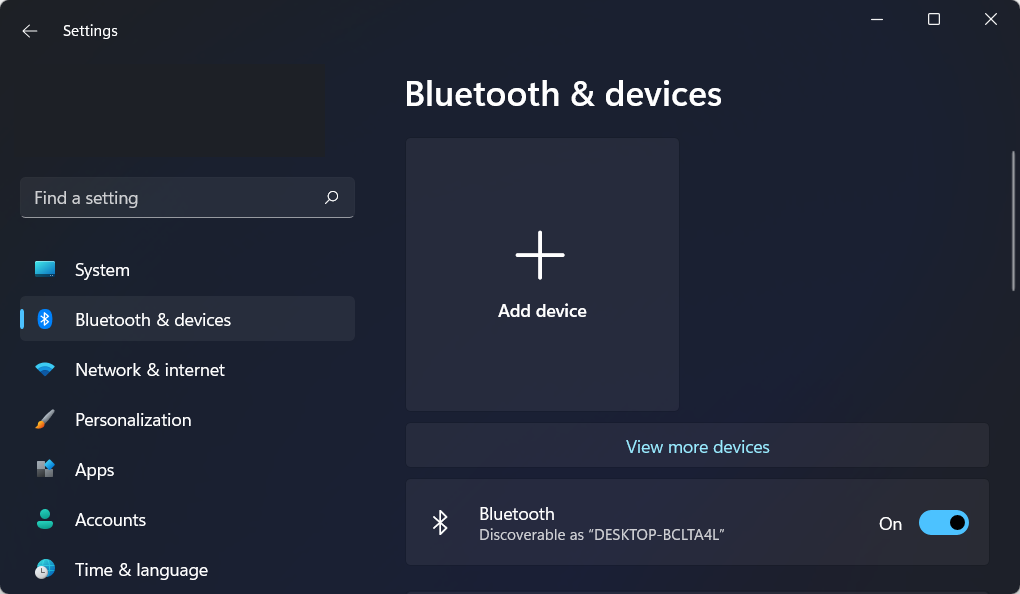
Reeglina on USB-pistikupesad üsna vastupidavad, kuid nende konstruktsioon on valmistatud materjalidest, mis on vastuvõtlikud kahjustumisele. Aja jooksul võivad need koguneda tolmu ja prahti, mille tulemuseks on sellised probleemid nagu teie OS ei tuvasta teie Switch Pro kontrollerit.
Kui ühendate oma USB-porti midagi muud, näiteks telefoni, näete, kas Switch Pro kontrolleri probleem on seotud teie pordiga või mitte.
Kui teie arvuti suudab teie telefoni või mõnda muud seadet skannida, pole probleem pordis endas, vaid milleski muus süsteemis. Alternatiivne meetod, mida proovida, on kontrolleri ülaosas asuva sünkroonimisnupu all hoidmine selle arvutiga ühendamise ajal.
- 5 parimat mängukontrollerit Windows 11 jaoks
- Kuidas DS4Windowsi alla laadida opsüsteemis Windows 11
- Xboxi kontrollerit ei tuvastata Windows 11-s? Proovige neid parandusi
2. Värskendage oma draivereid
- Avatud Seaded koos Windows + ma otsetee ja navigeerige lehele Windowsi uuendus osa vasakult küljelt, millele järgneb Täpsemad valikud paremalt poolt.
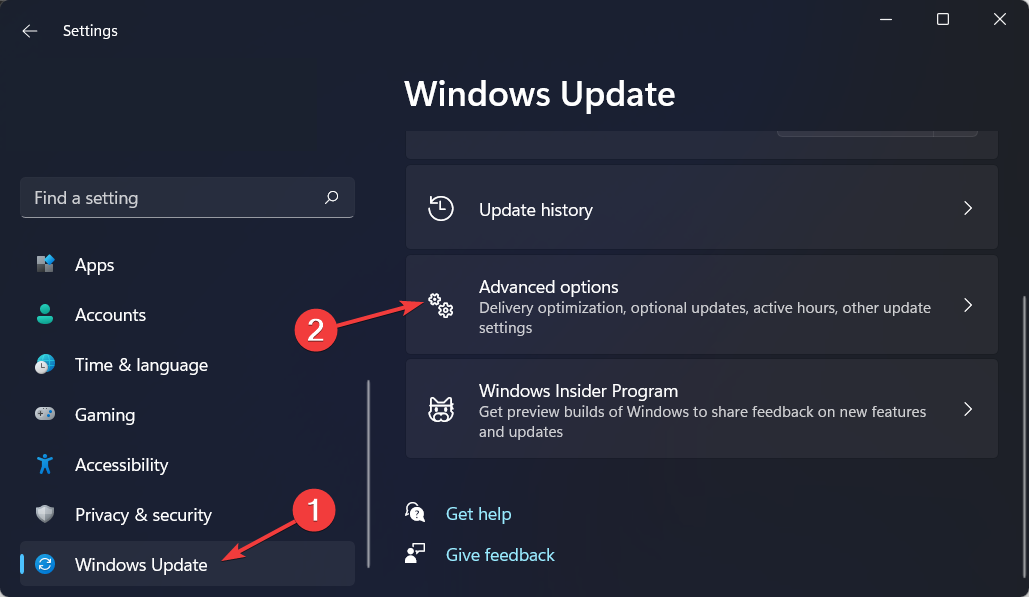
- Nüüd klõpsake nuppu Valikulised värskendused ja valige kõik saadaolevad draiverivärskendused, millele järgneb Laadige alla ja installige nuppu.
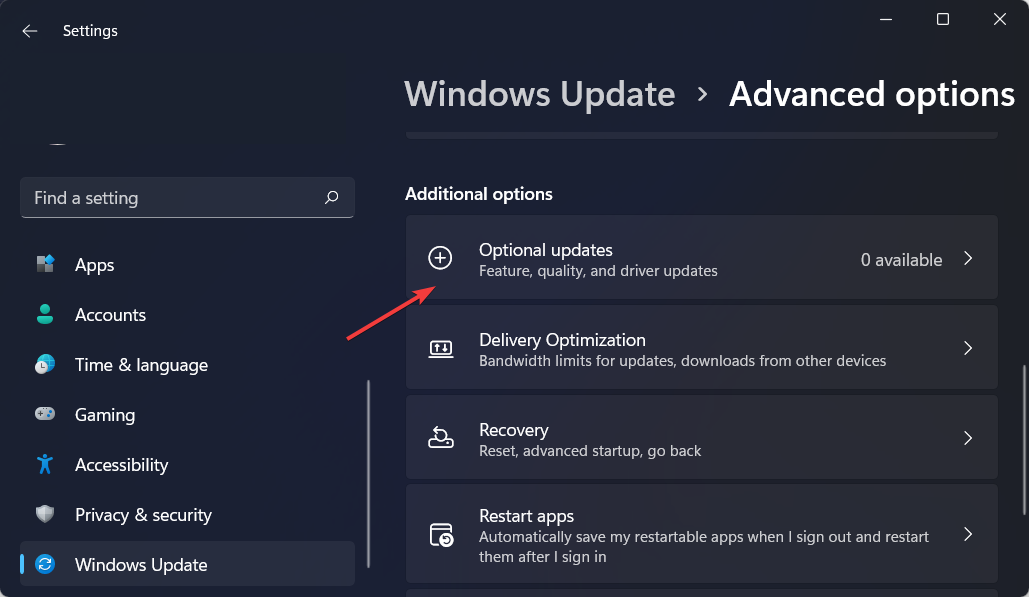
Kui te ei soovi oma draivereid käsitsi värskendada, soovitame proovida DriverFixi. See on kerge tarkvara, mis värskendab, parandab ja asendab automaatselt kõiki teie draivereid, segamata teie igapäevaseid tegevusi.
Veendumaks, et kõik läheb sujuvalt ja vältida GPU draiveri vigu, kasutage kindlasti täielikku draiverit draiveri värskenduse assistent, mis lahendab teie probleemid vaid paari klõpsuga ja soovitame tungivalt DriverFix. Draiverite ohutuks värskendamiseks järgige neid lihtsaid samme.
- Laadige alla ja installige DriverFix.
- Käivitage tarkvara.
- Oodake, kuni DriverFix tuvastab kõik teie vigased draiverid.
- Rakendus näitab nüüd kõiki draivereid, millel on probleeme, ja peate lihtsalt valima need, mida soovite parandada.
- Oodake, kuni rakendus uusimad draiverid alla laadib ja installib.
- Taaskäivita oma arvutisse, et muudatused jõustuksid.

DriverFix
Hoidke GPU jõudluse tipptasemel, ilma draiverite pärast muretsemata.
Külastage veebisaiti
Kohustustest loobumine: see programm tuleb teatud toimingute tegemiseks tasuta versioonilt üle viia.
3. Ühendage teised kontrollerid Switchist lahti
- Kõigi kontrollerite lülitist lahtiühendamiseks peate minema aadressile Süsteemisätted järgneb Kontrollerid ja andurid.
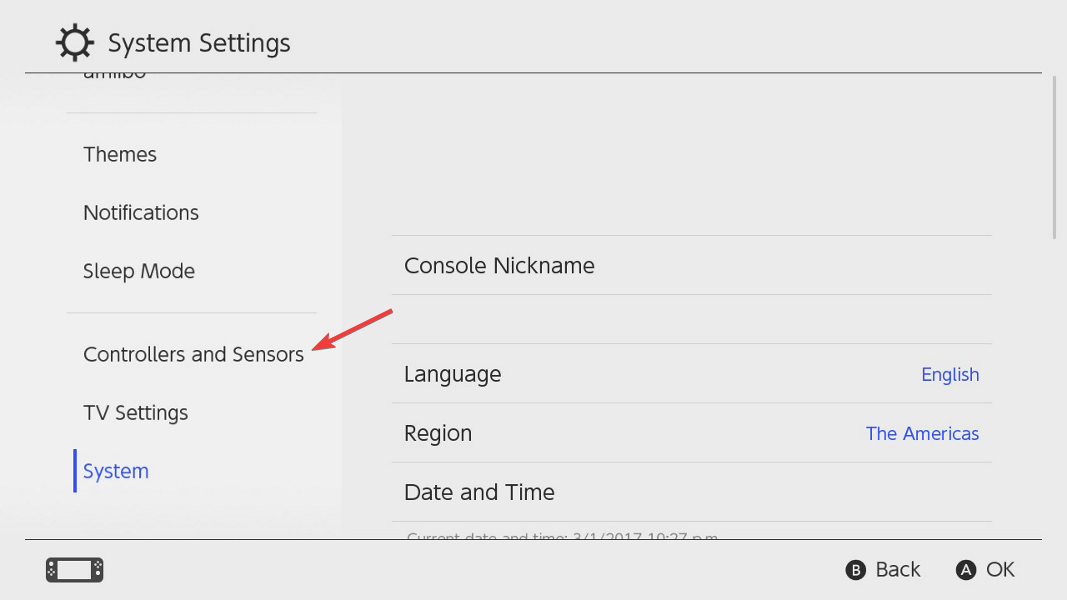
- Kerige alla nupuni ja valige Ühendage kontrollerid lahti valik. Selleks et teie kontroller ei saaks juhtmevabalt ühendust teie Switchiga ja et Windows 11 ei tuvastaks Switch Pro kontrolleri viga uuesti, lülitage lüliti välja.
4. Värskendage oma OS-i
- Ava Seaded rakendust ja minge lehele Windowsi uuendus osa.

- Siin vajutage sinist nuppu, mis ütleb kumbagi Installeeri nüüd või Otsige uusi värskendusi, olenevalt teie juhtumist.

Kui teil on see probleem, on väga tõenäoline, et kasutate Windowsi vanemat versiooni ja see on selle põhjuseks. Windowsi uusimale värskendusele üleviimine võib probleemi lahendada.
Need on viisid, kuidas saate parandada Windows 11, mis ei tuvasta Switch Pro kontrolleri viga. Kui vajate täiendavat abi, peate võib-olla helistama Nintendo tugimeeskonnale, et kontrollida, kas teie kontrolleril on probleeme.
Kas see juhend oli kasulik? Andke meile allolevas kommentaaride jaotises teada ja ka sellest, kas teil on rohkem lahendusi. Täname lugemise eest!
 Kas teil on endiselt probleeme?Parandage need selle tööriistaga:
Kas teil on endiselt probleeme?Parandage need selle tööriistaga:
- Laadige alla see PC Repair Tool hinnatud saidil TrustPilot.com suurepäraseks (allalaadimine algab sellelt lehelt).
- Klõpsake Alusta skannimist et leida Windowsi probleeme, mis võivad arvutiprobleeme põhjustada.
- Klõpsake Parandage kõik Patenteeritud tehnoloogiatega seotud probleemide lahendamiseks (Eksklusiivne allahindlus meie lugejatele).
Restoro on alla laadinud 0 lugejad sel kuul.